Administración Electrónica
2. Aplicaciones de Administración Electrónica
2.13. ¿Cómo dar salida a un documento notificable desde Gestión de Expedientes?
Vamos a ver cómo se envía un documento notificable que tengamos en un expediente al registro de salida.
De esta manera conseguimos registrar de manera automática un documento para darle salida. Aún así el documento no se registrará (ni se notificará) de manera definitiva (con número de registro de salida, fecha, hora etc.) hasta que el personal del registro no lo confirme.
 |
Si no has podido ver la animación anterior a continuación te explicamos paso a paso cómo realizarlo:
En primer lugar seleccionamos el documento al que queremos darle salida. En este caso será la licencia de obras aprobada.
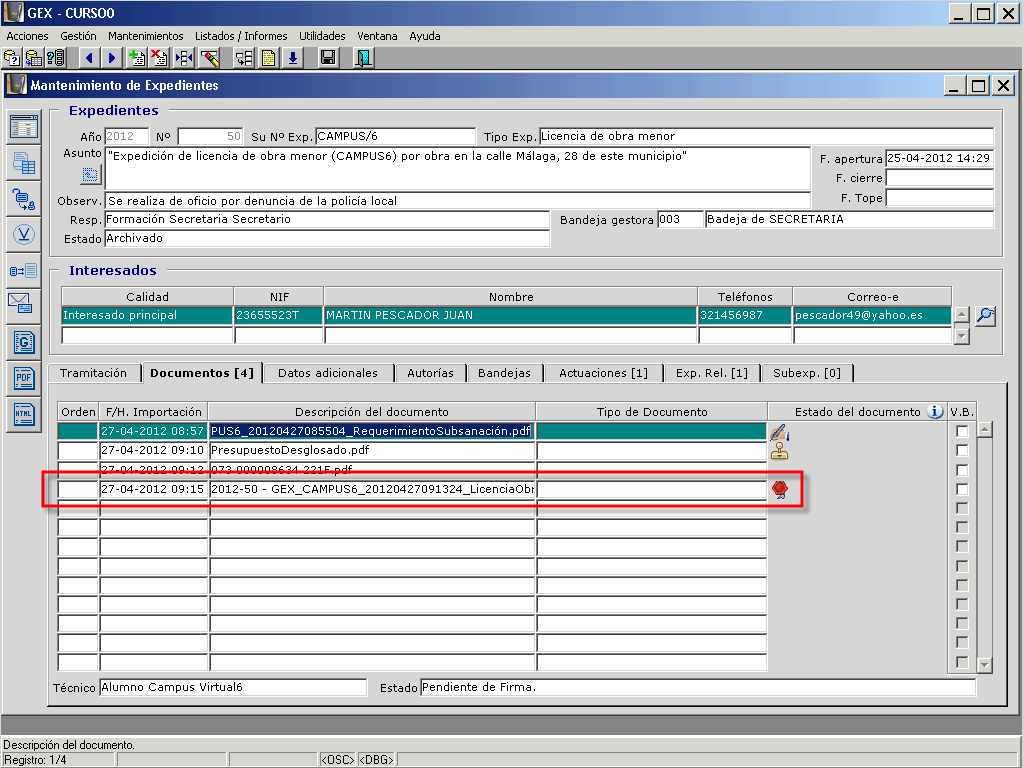
Pulsamos con el botón secundario del ratón sobre el documento.
Dependiendo de la configuración, será necesario que el documento que se envíe al registro de salida esté firmado (ésta es la configuración más normal).
Atención: es posible que esta opción esté deshabilitada en el menú contextual. Si es así, contacta con tu administrador de GEX para que la habilite.
Seleccionamos Notificar con acuse de recibo...
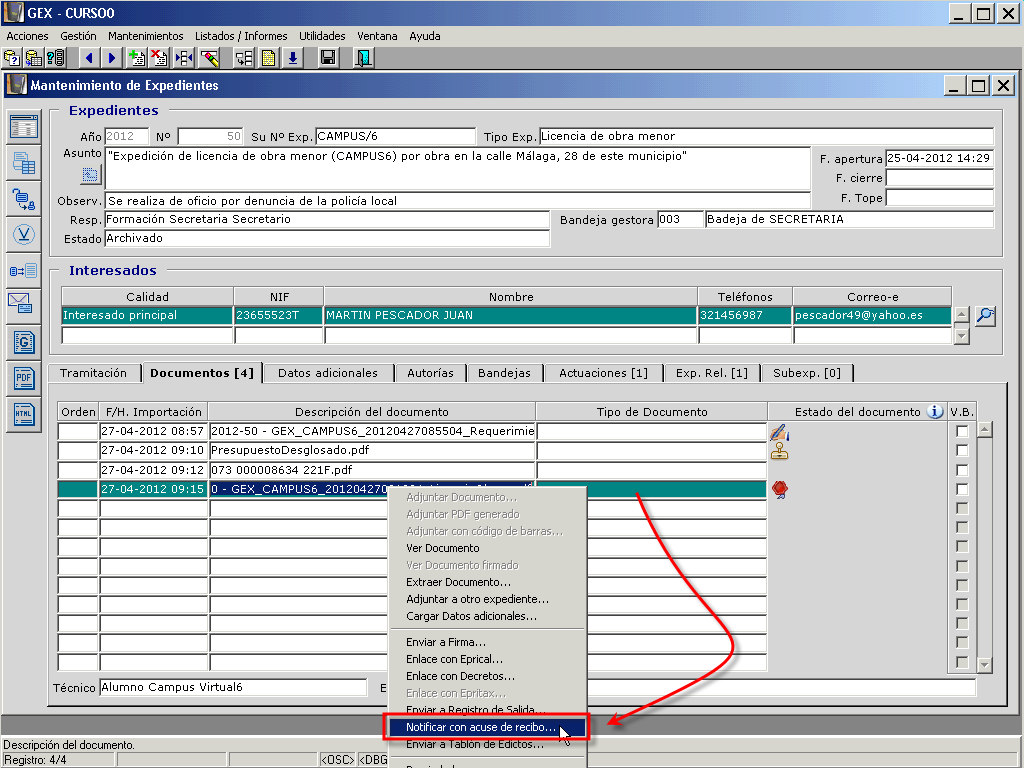
El siguiente paso será indicar la persona a la que va dirigida el registro de salida, tendremos que seleccionarlo de entre los interesados del expediente.
Una vez seleccionado el interesado o interesada pulsamos Aceptar.
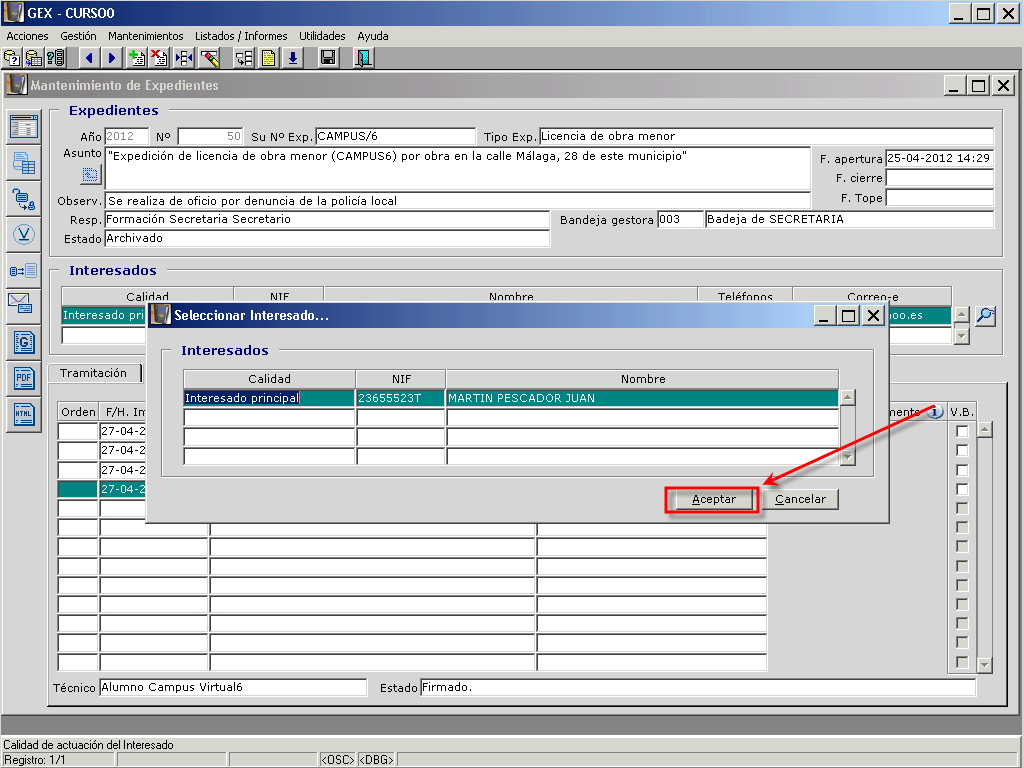
En el siguiente paso se nos indica si queremos adjuntar algún documento adicional del expediente. En el caso de decir que Sí, tendremos que seleccionar el documento o documentos de entre los contenidos en el expediente.
En este caso no vamos a adjuntar ningún documento adicional, por lo que pulsamos No.
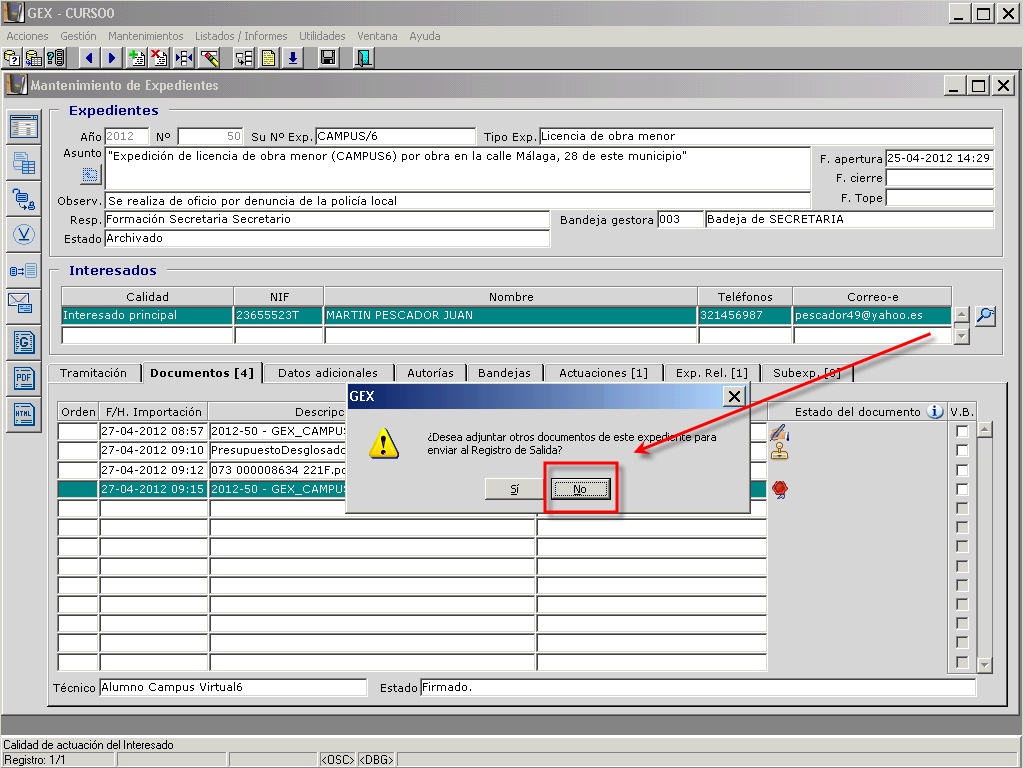
Nos aparece un mensaje que nos indica que tendremos que seleccionar el asunto y el departamento del que proviene el registro de entrada. Aceptamos el mismo.
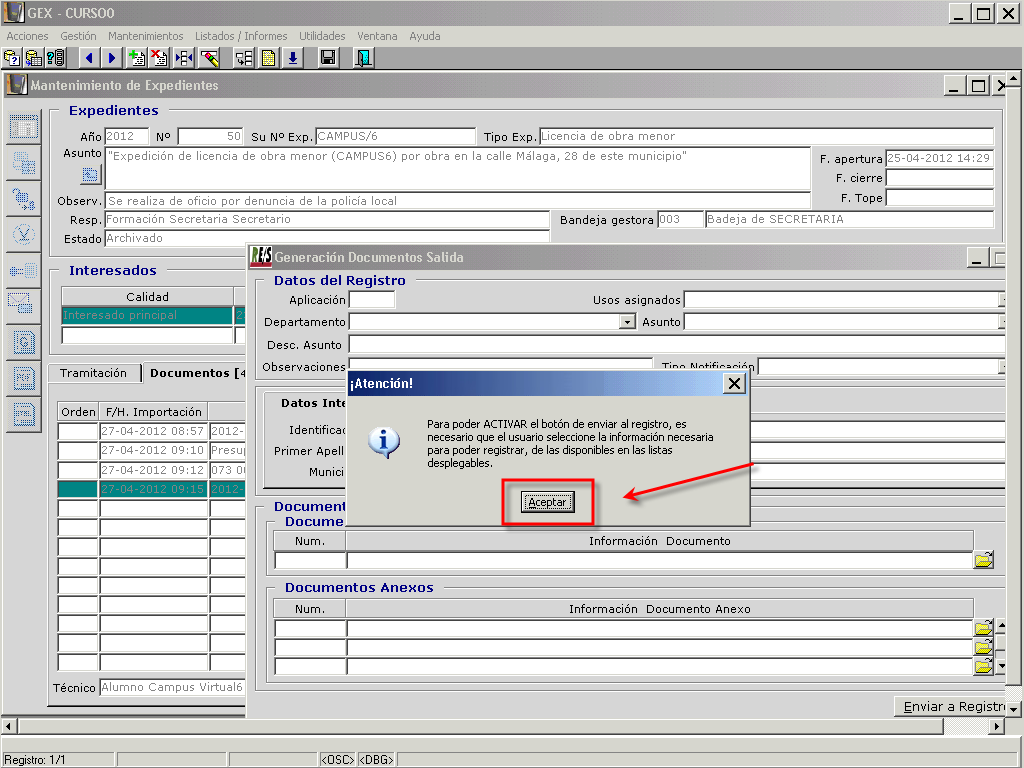
De la lista de valores seleccionamos el departamento que da salida al documento. Supongamos en nuestro caso que el departamento es Alcaldía.
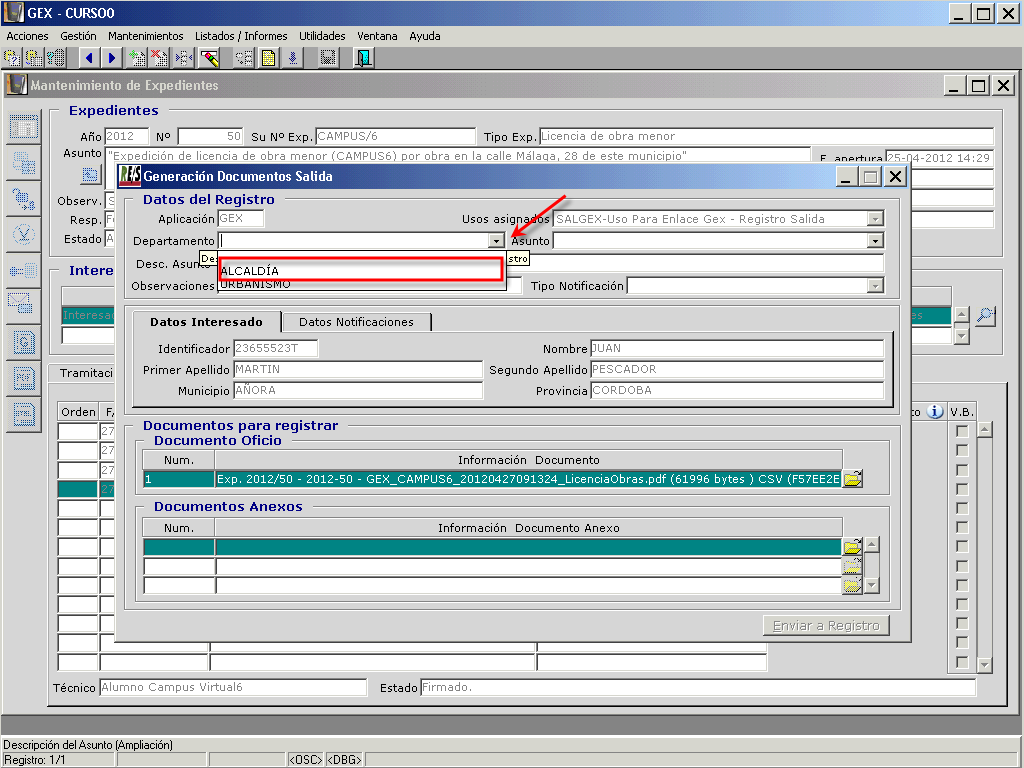
Realizamos la misma operación con el Asunto.
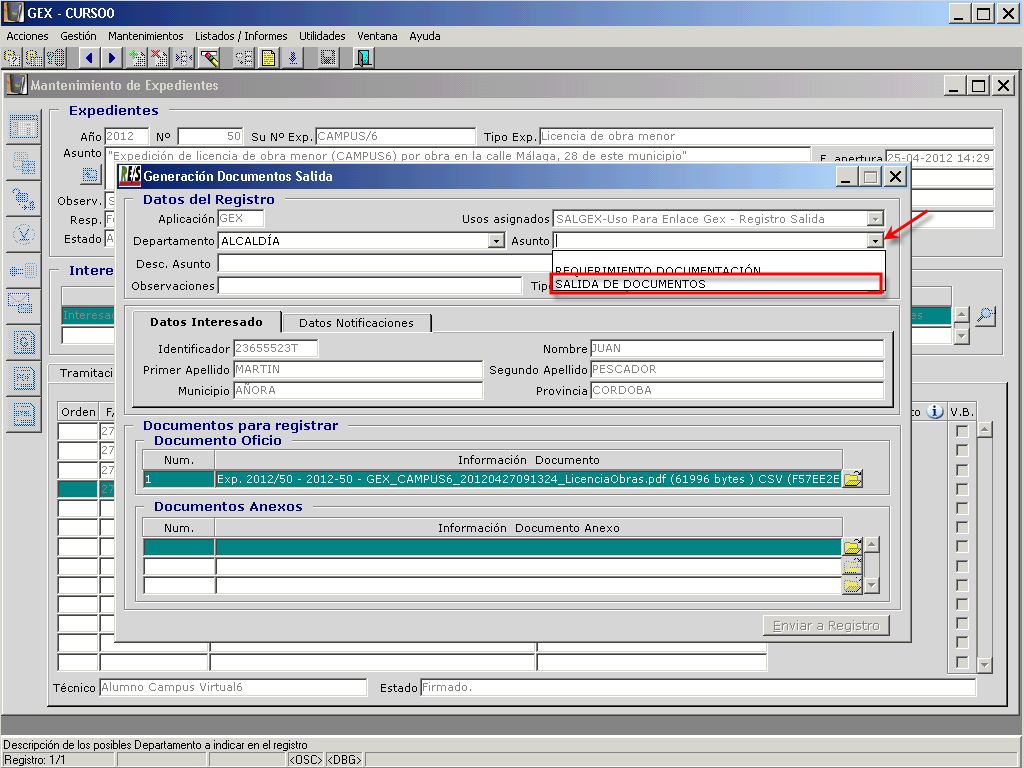
Aunque el asunto que hemos seleccionado es "Salida de documentos", podemos completarlo con más información usando para ello el campo Desc. Asunto.
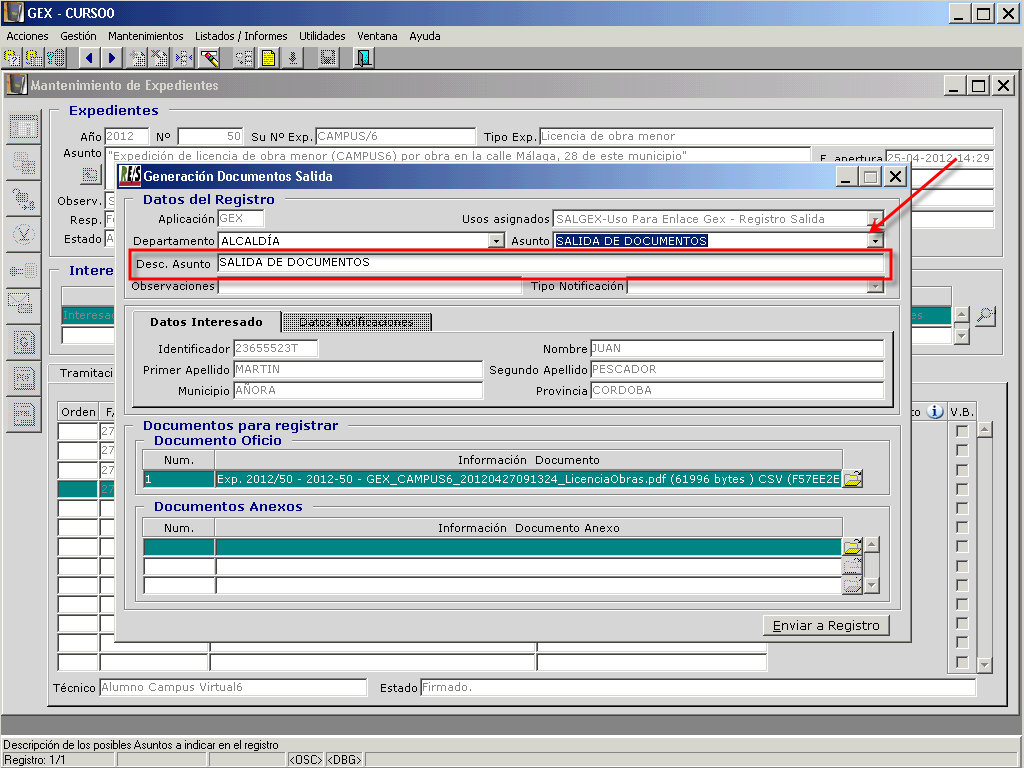
A continuación rellenaremos los datos relativos a la notificación. Para ello hacemos clic en la pestaña "Datos notificaciones".
Los campos "Referencia", "Expediente" y "Acuse de recibo" aparecerán rellenos automáticamente a partir de los datos del expediente, aunque podremos modificarlos si lo deseamos (en nuestro ejemplo los dejaremos tal cual aparecen).
En el campo "Acto" ponemos el texto que deseemos se incluya como descripción del acto de notificación.
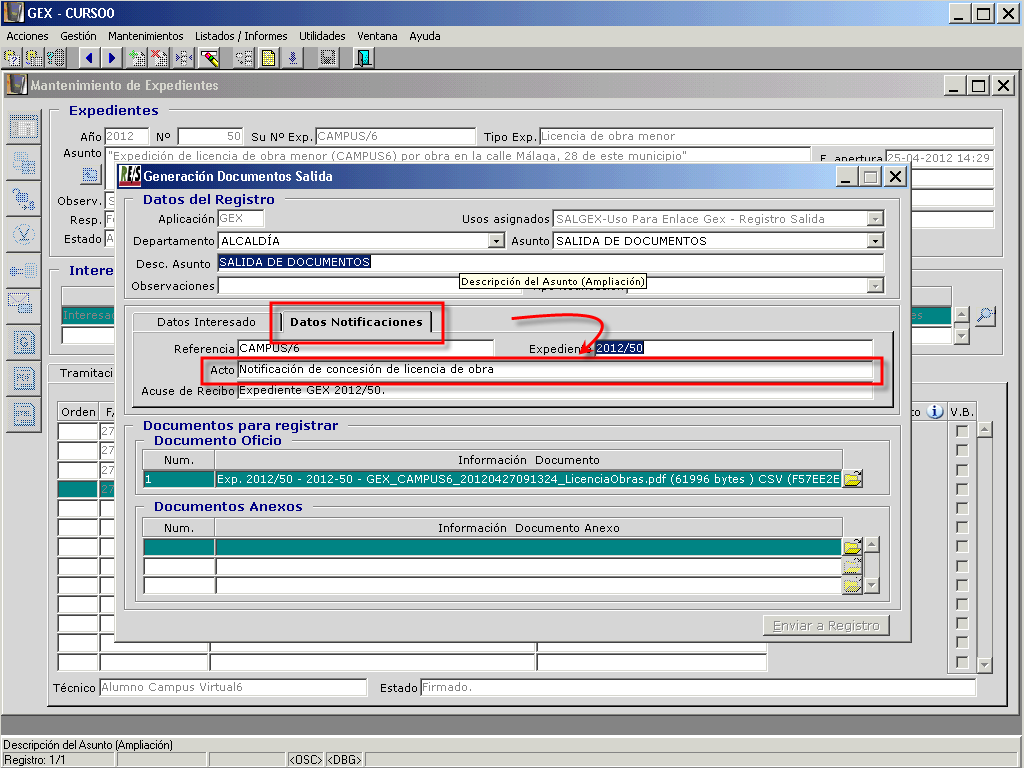
Por último, enviamos a registro...
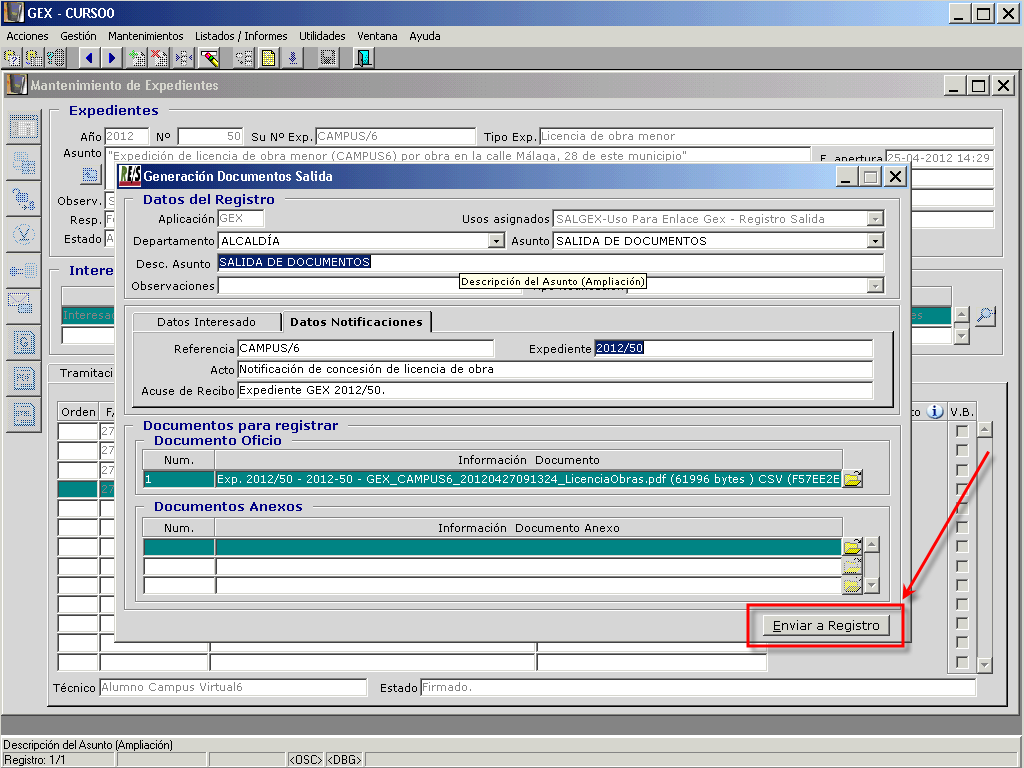
A partir de ese momento, un icono con forma de sobre nos indica que el documento se ha enviado al registro de entrada / salida con la opción de notificación. Si pulsamos sobre el mismo obtenemos información sobre las notificaciones efectuadas o pendientes...
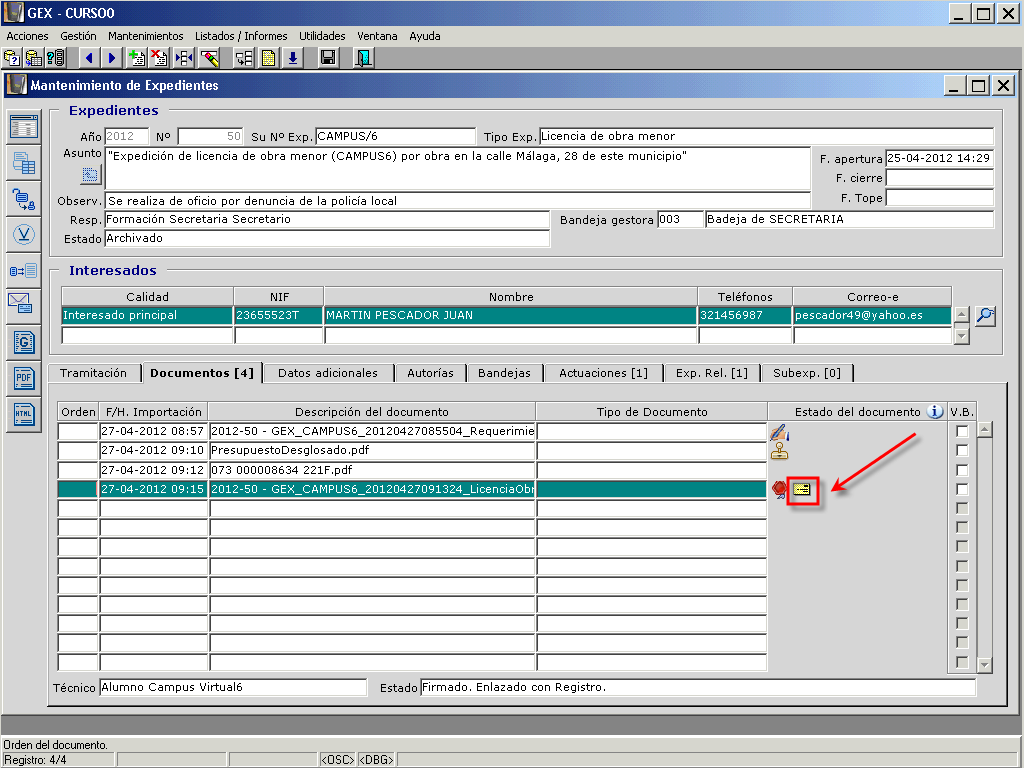
De esta forma hemos enviado a salida el documento notificable. En el momento que se le de la salida definitiva y se notifique al interesado la aplicación nos informará del número de remesa, fecha y hora.